Recupere los datos perdidos / eliminados de la computadora, disco duro, unidad flash, tarjeta de memoria, cámara digital y más.
Top Pick ISO Recovery Tool y su principal alternativa
 Actualizado por Valyn hua / 27 de junio de 2023 16:30
Actualizado por Valyn hua / 27 de junio de 2023 16:30Eliminé algunos archivos sin importancia en mi computadora ayer para liberar algo de espacio de almacenamiento en una computadora. Pero no sabía que mi hermana lo usaba para almacenar sus archivos ISO. Inconscientemente, también los borré; ahora ella los está buscando. ¿Hay alguna manera de recuperar archivos ISO? Por favor, ayúdanos a recuperarlos. ¡Muchas gracias de antemano!
Si está buscando formas de recuperación de ISO, llegó a la publicación correcta. ¡No tiene que preocuparse por sus archivos ISO eliminados o perdidos porque lo respaldamos! Preparamos 2 métodos principales que pueden ayudarlo en un instante. Véalos desplazándose hacia abajo.
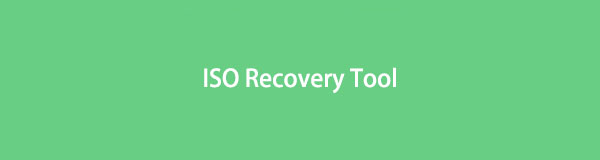

Lista de Guías
Parte 1. La mejor herramienta de recuperación de ISO - FoneLab Data Retriever
Las herramientas de recuperación de ISO existen en línea, pero ¿alguna vez lo ha intentado? FoneLab Data Retriever? Es una herramienta diseñada para recuperar sus datos en diferentes dispositivos. Incluye una computadora, una unidad flash, un disco duro, una tarjeta de memoria, una cámara digital y más. Además, encuentra rápidamente datos perdidos o eliminados utilizando su función de filtro.
FoneLab Data Retriever: recupera los datos perdidos / eliminados de la computadora, disco duro, unidad flash, tarjeta de memoria, cámara digital y más.
- Recupere fotos, videos, contactos, WhatsApp y más datos con facilidad.
- Vista previa de datos antes de la recuperación.
Además, tiene una función de escaneo profundo para escanear más profundamente en sus archivos. La característica lo beneficia si quiere más o no está satisfecho con el resultado del escaneo para ver más archivos perdidos. Puede descubrir más funciones leyendo e imitando los pasos a continuación.
Paso 1Descargue la herramienta líder de recuperación de ISO en su computadora. Visite su sitio web oficial y haga clic en el Descargar gratis botón para realizar eso. La computadora descargará la herramienta inmediatamente. Luego, haga clic en el archivo descargado en la parte inferior y configúrelo. Siga las instrucciones en pantalla y haga clic en el Instalar botón después. Su computadora iniciará automáticamente la herramienta.
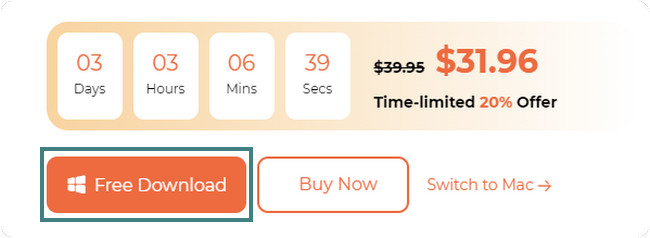
Paso 2La herramienta le permitirá ver algunos de los datos que admite en la parte superior. Puede elegir los botones Imagen, Audio, Video, Correo electrónico, Documentos y Otros. Haga clic en los datos que desea recuperar. Puede hacer clic en el Comprobar todos los archivos a la izquierda para incluirlos todos en el proceso de recuperación. Luego, debe elegir la ubicación de los archivos ISO antes de que se eliminen. También puede hacer clic en el Papelera de reciclaje botón en la esquina inferior izquierda. Más tarde, haga clic en el Escanear Para continuar.
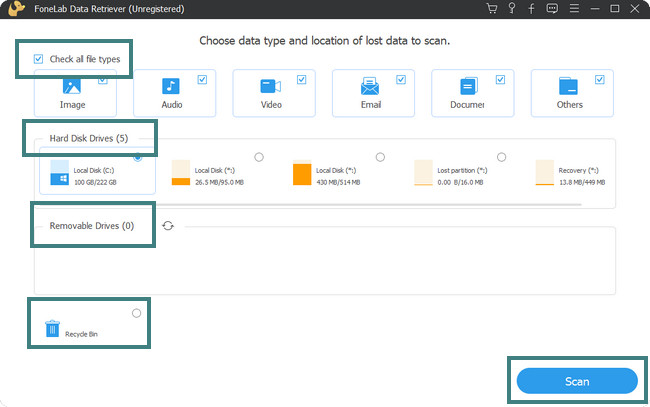
Paso 3El progreso del proceso de escaneo aparecerá como un porcentaje en la parte superior. Durante este proceso, la cantidad de archivos que encontró el software se mostrará en la parte superior, incluidos sus tamaños. Si no está satisfecho con los resultados, haga clic en el Análisis en profundidad botón en la parte superior derecha. Después de eso, los resultados aparecerán en el lado izquierdo. Si conoce la creación exacta de sus archivos, puede localizarlos rápidamente haciendo clic en el Filtrar botón. Ingrese la información necesaria y haga clic en el ¡Aplicá! botón después.
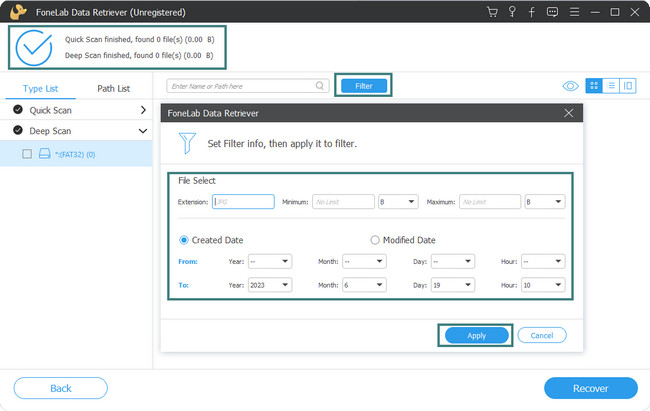
Paso 4Haga clic en la carpeta de los archivos ISO que eliminó o perdió accidentalmente a la izquierda. Después de eso, su contenido aparecerá en el lado derecho. Por favor, haga clic en el Contenido icono en la parte superior derecha para la vista previa de datos. Para agregar los archivos al proceso de recuperación, haga clic en sus casillas en la parte superior.
Consejo adicional: si desea agregar o seleccionar todos los archivos en el proceso de recuperación, solo necesita marcar y expandir el mouse de la computadora.
Paso 5Una vez que elija los datos que desea recuperar, haga clic en el Recuperar botón o icono en la parte inferior derecha. La herramienta recuperará los datos después. No se le permite interrumpir el proceso de recuperación para obtener los mejores resultados.
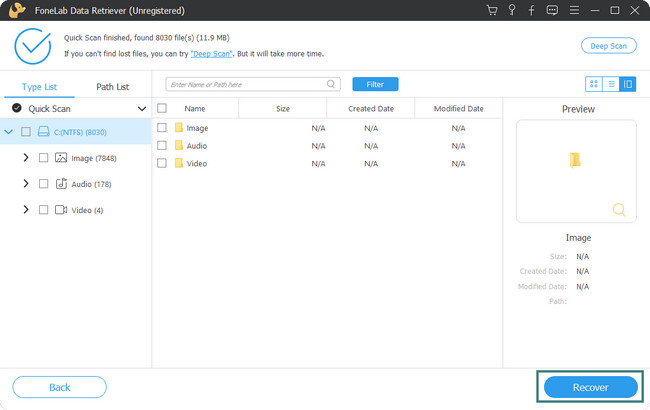
FoneLab Data Retriever es de hecho la herramienta de recuperación de ISO líder, como puede ver en sus características. Pero, ¿sabía que puede recuperar archivos ISO a través de una copia de seguridad? ¡Puede! A continuación, enumeramos el tutorial detallado. Sin embargo, no puede usarlo si no realizó una copia de seguridad de sus archivos ISO antes de que se eliminaran o desaparecieran. Desplácese hacia abajo para obtener más información.
FoneLab Data Retriever: recupera los datos perdidos / eliminados de la computadora, disco duro, unidad flash, tarjeta de memoria, cámara digital y más.
- Recupere fotos, videos, contactos, WhatsApp y más datos con facilidad.
- Vista previa de datos antes de la recuperación.
Parte 2. Recuperación de ISO mediante copia de seguridad
En su computadora con Windows, puede proteger sus archivos porque tiene una función de respaldo incorporada que puede usar. La función duplica todo el estado del sistema operativo, incluidos los archivos ISO.
Sin embargo, debe encenderlo o activarlo manualmente antes de que la computadora pueda hacer una copia de seguridad de sus archivos. Si olvidó hacer una copia de seguridad de sus archivos, no hay forma de que pueda usar este método. ¿Hiciste una copia de seguridad de tus archivos ISO antes de que desaparecieran en tu computadora con Windows? Imite los pasos a continuación de todo corazón para obtener los mejores resultados.
Paso 1Haga clic en el icono de la barra de búsqueda de Windows a la izquierda. Ubique su barra de búsqueda en el lado derecho. Después de eso, escriba el Panel de Control. Los resultados aparecerán en la parte superior de la interfaz principal a medida que escribe. Más tarde, haga clic en el Abierto debajo del ícono del Panel de control a la derecha.
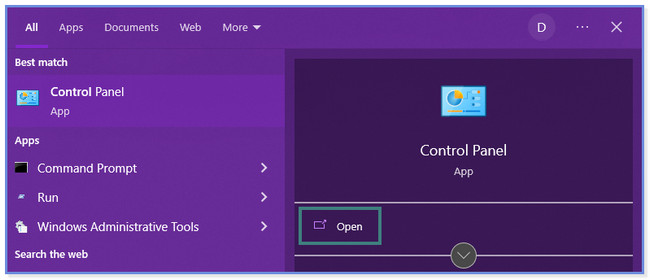
Paso 2Usted verá el Ajuste la configuración de su computadora ventana. Verá la lista de configuraciones que puede realizar en su computadora. Entre todos ellos, por favor haga clic en el Sistema y seguridad botón en la parte superior. Después de eso, verá la lista de opciones para la sección.
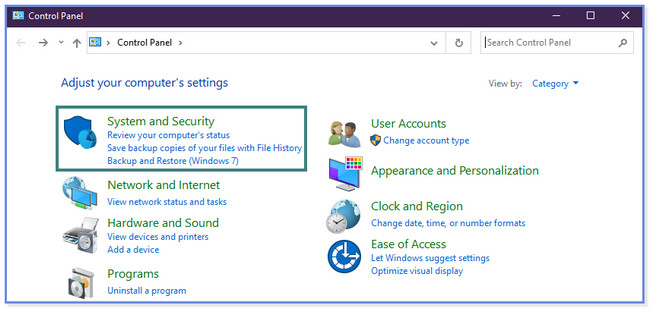
Paso 3Por favor seleccione el Sistema y seguridad botón en el lado izquierdo de la Panel de Control. Haga clic en De seguridad y restauración botón en la sexta lista. Después de eso, haga clic en el Restaurar mis archivos botón. Localice los archivos ISO que puede restaurar. Después de eso, elija la carpeta o ubicación para restaurar o guardar los archivos ISO.
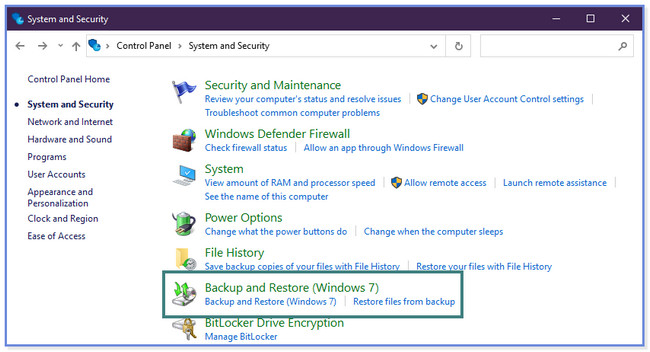
FoneLab Data Retriever: recupera los datos perdidos / eliminados de la computadora, disco duro, unidad flash, tarjeta de memoria, cámara digital y más.
- Recupere fotos, videos, contactos, WhatsApp y más datos con facilidad.
- Vista previa de datos antes de la recuperación.
Parte 3. Preguntas frecuentes sobre la recuperación de ISO
1. ¿Puede WinRAR extraer archivos ISO?
¡Por suerte, sí! WinRAR puede extraer archivos ISO en su computadora. Si no tiene WinRAR en su computadora, descárguelo. Después de eso, inícielo y haga clic en el ISO en el lado izquierdo de la interfaz principal. Haga clic en el OK botón después. Elija el archivo que desea extraer. Haga clic en el Extracto a botón en la parte superior. Una nueva ventana aparecerá o aparecerá en su pantalla. Elegir el General y la ubicación donde desea guardar los archivos ISO. Haga clic en el OK después para completar la acción o el proceso.
2. ¿Son seguros todos los archivos ISO?
Los archivos ISO no son del todo seguros. No están a salvo de virus y malware como los demás archivos de su computadora. En este caso, los archivos ISO aún pueden corromperse con malware, virus y otros factores. Pero tienen las ventajas en comparación con ellos. Dado que los archivos ISO son grandes, el malware y los virus tendrán dificultades para ingresarlos o insertarlos.
FoneLab Data Retriever: recupera los datos perdidos / eliminados de la computadora, disco duro, unidad flash, tarjeta de memoria, cámara digital y más.
- Recupere fotos, videos, contactos, WhatsApp y más datos con facilidad.
- Vista previa de datos antes de la recuperación.
Esperamos haberte ayudado a recuperar tus archivos ISO en tu computadora. Esta publicación contiene 2 métodos principales para hacerlo. Pero FoneLab Data Retriever es mejor porque puede recuperar archivos ISO con o sin una copia de seguridad en su computadora. ¿Quieres saber más características de la herramienta? ¡Puedes descargarlo ahora a tu computadora y explorarlo!
